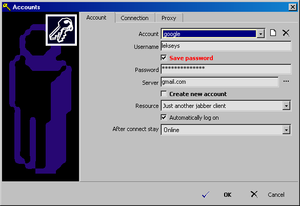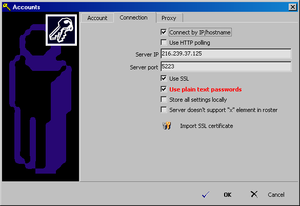Difference between revisions of "JAJC/How to/GTalk"
From JaWiki (Jabber/XMPP wiki)
< JAJC
m |
m (дополнения) |
||
| Line 1: | Line 1: | ||
| + | ===Настройка работы с GTalk=== | ||
| + | Ниже описана процедура настройки клиента '''[[JAJC]]''' для работы с сервисом '''[[GTalk]]''', как рядового пользователя и как пользователя сервиса '''[[Google Hosted]]'''. | ||
| + | |||
Для гарантированной работы с [[Gtalk]] желательно обновить клиент с официального сайта или хотя бы уюедиться, что дата выпуска вашей копии не раньше октября 2005 года. | Для гарантированной работы с [[Gtalk]] желательно обновить клиент с официального сайта или хотя бы уюедиться, что дата выпуска вашей копии не раньше октября 2005 года. | ||
| − | >Accounts | + | Чтобы открыть диалоговое окно для создания нового аккаунта проделайте следующее: |
| + | Щелкните по кнопка с пиктограммой лампочки > Tools > Accounts | ||
===Закладка Account=== | ===Закладка Account=== | ||
| − | * Имя пользователя: имя ящика (без домена). Например, '''vasyapupkin''' | + | * ''Username (Имя пользователя)'': имя ящика (без домена). Например, '''vasyapupkin''' |
| − | * Сервер: gmail.com (не gtalk, а именно gmail.com) | + | * ''Server (Сервер)'': gmail.com (не gtalk, а именно gmail.com) |
| + | |||
| + | Если вы используете [[Google_Hosted|Google Hosted]], то в поле ''Server (Сервер)'' надо вводить тот домен, на котором у вас активирована функция Chat. | ||
| + | |||
| + | {| | ||
| + | |[[Image:Google-jajc-google ordinary.png|thumb|Настройка для работы с Google]] | ||
| + | |[[Image:Google-jajc-google hosted.png|thumb|Настройка для работы с Google Hosted]] | ||
| + | |} | ||
| + | |||
===Закладка Connection=== | ===Закладка Connection=== | ||
| − | * Флажок | + | * Флажок ''Connect by IP/hostname (Соединение по ИП)'': взведен |
| − | * ''Server IP'' 216.239.37.125 <ref>Либо другой, в который разрешается хост gmail.com с вашей системы.</ref> | + | * ''Server IP'': 216.239.37.125 <ref>Либо другой, в который разрешается хост gmail.com с вашей системы.</ref> |
* ''Port (Порт)'': 5333 | * ''Port (Порт)'': 5333 | ||
| Line 15: | Line 27: | ||
* Флажок "Use Plane Text Password (Пароль без шифрования)" - взведен | * Флажок "Use Plane Text Password (Пароль без шифрования)" - взведен | ||
| + | [[Image:Google-jajc-google both.png|center|thumb|Настройка для работы с Google и с Google Hosted]] | ||
<references/> | <references/> | ||
Revision as of 01:55, 9 January 2007
Настройка работы с GTalk
Ниже описана процедура настройки клиента JAJC для работы с сервисом GTalk, как рядового пользователя и как пользователя сервиса Google Hosted.
Для гарантированной работы с Gtalk желательно обновить клиент с официального сайта или хотя бы уюедиться, что дата выпуска вашей копии не раньше октября 2005 года.
Чтобы открыть диалоговое окно для создания нового аккаунта проделайте следующее:
Щелкните по кнопка с пиктограммой лампочки > Tools > Accounts
Закладка Account
- Username (Имя пользователя): имя ящика (без домена). Например, vasyapupkin
- Server (Сервер): gmail.com (не gtalk, а именно gmail.com)
Если вы используете Google Hosted, то в поле Server (Сервер) надо вводить тот домен, на котором у вас активирована функция Chat.
Закладка Connection
- Флажок Connect by IP/hostname (Соединение по ИП): взведен
- Server IP: 216.239.37.125 [1]
- Port (Порт): 5333
- Флажок "Use SSL (Использовать SSL)" - взведен
- Флажок "Use Plane Text Password (Пароль без шифрования)" - взведен
- ↑ Либо другой, в который разрешается хост gmail.com с вашей системы.